Windows家庭版提示不支持远程桌面,如下图Windows10/11家庭版:

本文将介绍一种Windows家庭版开启远程桌面的方法,分为开启远程桌面设置、配置问题排查及解决:
安装远程桌面补丁文件;
手动开启“远程协助”,防火墙开放端口;
RDP Wrapper自救指南;
远程桌面设置常见问题排查和解决。
二、安装补丁
1、下载补丁并解压,下载链接:GitHub - stascorp/rdpwrap: RDP Wrapper Library

注意:用谷歌浏览器会提示危险文件,选择“保留危险文件”即可。如果大家不放心,请用杀软进行查杀。


2、选择“install.bat”右键,选择“以管理员身份运行”进行安装,安装成功则如下提示。

3、选择“RDPConf.exe”右键,选择“以管理员身份运行”查看相关信息,如下图则表示安装成功。
此时,就能远程控制该机器了!

三、手动开启“远程协助”,防火墙开放端口
1、“Windows图标”打开开始菜单,然后找到“设置”进入设置界面。

2、在“系统”中选择“关于”或“系统信息”,然后“高级系统设置”进入系统属性。
然后选择“远程”选项卡并勾选“允许远程协助连接这台计算机”,最后“应用”保存配置。

3、按“Win+S”键和输入“控制面板”进入控制面板界面,然后选择“系统和安全 > Windows Defender 防火墙 > 允许应用或功能通过Windows Defender防火墙”,最后确保远程协助已允许。

四、RDP Wrapper自救指南
当RDP Wrapper初始状态Service state为Stopped时,应该如何排查和解决呢?

1、关闭防火墙/网络防火墙、退出杀毒软件。

2、重启电脑,手动复制rdpwrap.dll至C:\Program Files\RDP Wrapper,卸载后重新install

结果:Wrapper ver正常出现

3、检查防火墙配置是否允许3389端口

4、uninstall RDP Wrapper,重新安装,就可以了:

5、最后记得重新启用网络防火墙:

五、远程桌面设置常见问题排查和解决
1、rdpwrap下载安装之后,安装目录缺失rdpwrap.dll或rdpwrap.ini文件
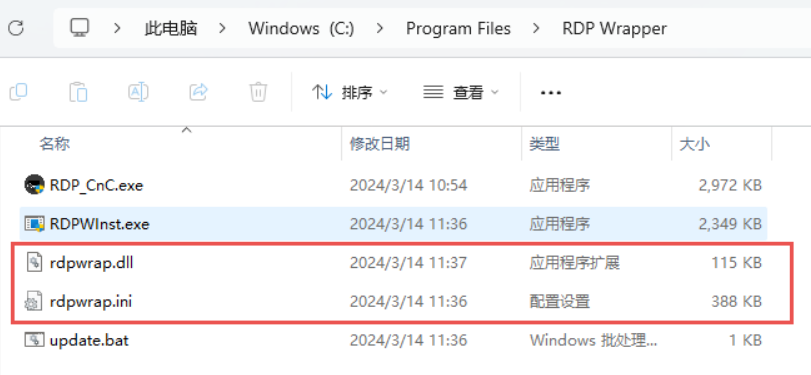
- 没有
rdpwrap.dll文件,先去FAQ Unknown, N/A, Not listening · Issue #1883 · stascorp/rdpwrap · GitHub网址手动下载后,复制到安装路径下:

再然后卸载->安装,看看有没有rdpwrap.ini文件,没有的话去网址rdpwrap.ini/autogenerated at master · sebaxakerhtc/rdpwrap.ini · GitHub,根据termsrv ver.后面的版本号,将里面内容复制到安装路径下,然后重启电脑

2、已经显示绿色 fully supported,但是无论如何操作 Listener state都是红色Not Listening

解决方案(两种解决方案都可以试试):
检查下C:\Program Files\RDP Wrapper\rdpwarp.ini文件,看是不是刚才生成的ini配置文件粘贴错了位置,不能粘贴在文件最底端,要求粘贴到同类型配置文件的最顶端。
重启服务,发现启动不了,被篡改了注册表解决方法可参考远程桌面服务启动不了,启动Remote Desktop Services提示系统找不到指定文件 ,该如何处理?_remote desktop services 不见了-CSDN博客,按照上面操作后,命令行起终端管理员,然后执行net start TermService命令即可。
3、RDP Wrapper其他都绿了,但是termsrv ver无法显示,support level也不为绿

解决方案:
这种情况可能是软件界面显示问题,理论上已经可以被远程,可以电脑远程试一下。
4、RDP Wrapper都配置OK,刚开始试过可以远程,但过段时间再远程不了电脑

解决方案:
记得去设置里调一下电源选项,要不然息屏后睡眠会断网。系统--电源--“插入电源时,在闲置以下时间后将设备置于睡眠状态”:选择【从不】
5、配置成功后未重启,开启防火墙后就无法远程

解决方案:
配置后开启防火墙,记得需重启电脑哦!
今天的文章 Windows家庭版开启远程桌面的方法分享到此就结束了,感谢您的阅读。
版权声明:本文内容由互联网用户自发贡献,该文观点仅代表作者本人。本站仅提供信息存储空间服务,不拥有所有权,不承担相关法律责任。如发现本站有涉嫌侵权/违法违规的内容, 请发送邮件至 举报,一经查实,本站将立刻删除。
如需转载请保留出处:https://bianchenghao.cn/bian-cheng-ji-chu/100772.html